|
【WRC-XE5400GS-G】中継器モード(通常/離れ家)設定方法
【WRC-XE5400GS-G】
中継器モード(通常/離れ家)設定方法

離れ家モードとは?
従来品では違法とされる、2棟の建物の間で電波を中継するための専用モードです。
くわしい解説

日本の電波法では、一部5GHzの電波を「屋外」で利用することを禁止されています。
従来の中継器モードでは、屋外空間を含む建物間での使用は出来ません。
※不正利用が発覚した場合、利用者が罰せられます。

「離れ家モード」では、法律で許可された電波を使用して、屋外を含む空間でも無線電波を中継することができます。
※通信可能な距離を延ばす機能ではございません。
| 重要 |
・異なる建物間の中継を行う場合は、必ず離れ家モードに切り替えてからご利用ください。
・離れ家モードは2.4GHzのみ、または2.4GHzと5GHzが両方使えるWi-Fiルーターでご利用ください。 |
STEP1.動作モードを切り替える
中継器 通常モードへの切り替え方
-
1.本製品からACアダプタのプラグを抜いて電源を切ります。
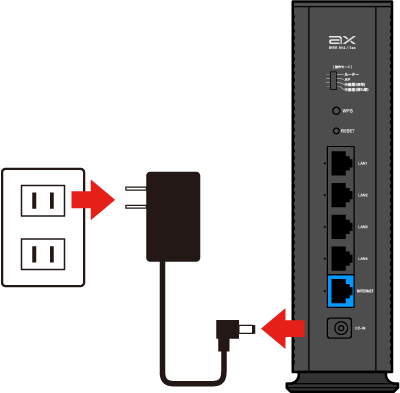
2.製品背面の動作モードスイッチを「中継器(通常)」に合わせます。
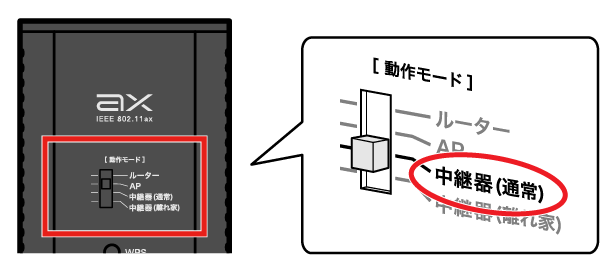
3.本製品にACアダプタのプラグを差し込んで電源を入れます。
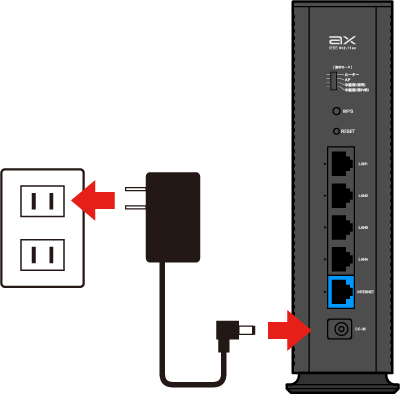
4.製品のPOWERランプが青色で点灯するまで待機します。
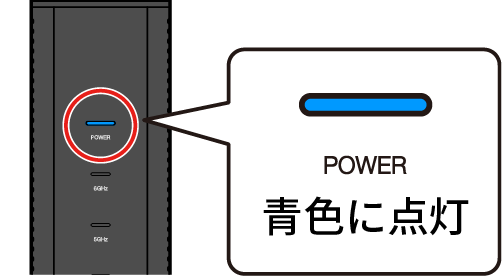
続いて「STEP2.製品と親機を接続する」へお進みください。
中継器 離れ家モードへの切り替え方
-
1.本製品からACアダプタのプラグを抜いて電源を切ります。
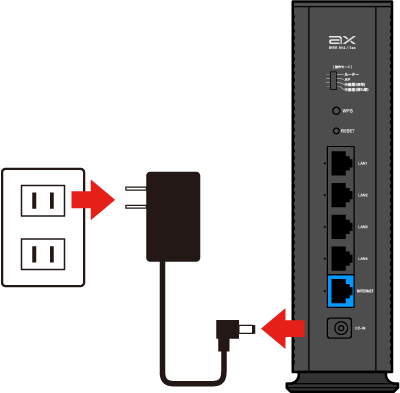
2.製品背面の動作モードスイッチを「中継器(離れ家)」に合わせます。
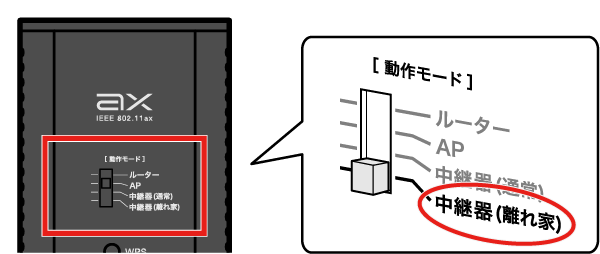
3.本製品にACアダプタのプラグを差し込んで電源を入れます。
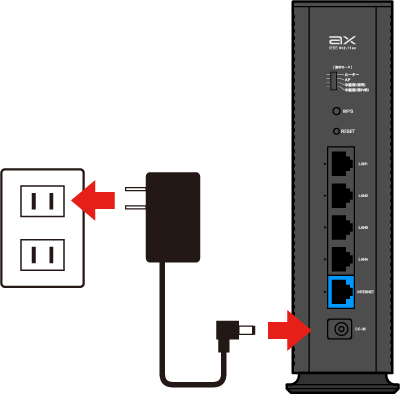
4.製品のPOWERランプが緑色で点灯するまで待機します。
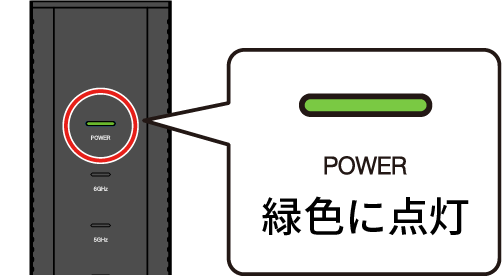
続いて「STEP2.製品と親機を接続する」へお進みください。
STEP2.製品と親機を接続する
製品と無線ルーター親機の接続は以下2通りの方法があります。
・WPSボタンを使用する「自動接続」
・管理画面を使用する「手動接続」
自動接続とは?
ボタンを押すだけで機器同士が自動で接続してくれる方法です。
無線ルーター親機にWPSボタンがない場合は、こちらの接続方法を利用できません。
「管理画面を使って接続する(手動接続)」で接続してください。
手動接続とは?
本製品の管理画面にアクセスし、無線ルーター親機を探して接続する方法です。
無線ルーター親機にWPSボタンがない場合はこちらの方法で接続を行います。
※接続設定を行うときは無線ルーター親機の近くで作業してください。
WPSボタンを使って接続する(自動接続)
-
1.製品のWPSボタンを長押しします。

2.製品正面のWPSランプが点滅したら指を離します。
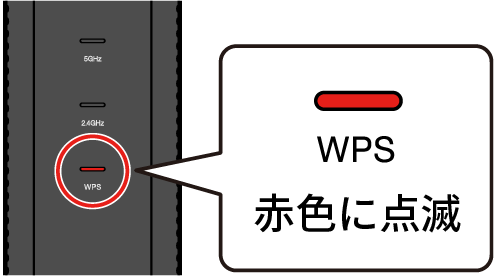
3.続いて無線ルーター親機のWPSボタンを長押しします。
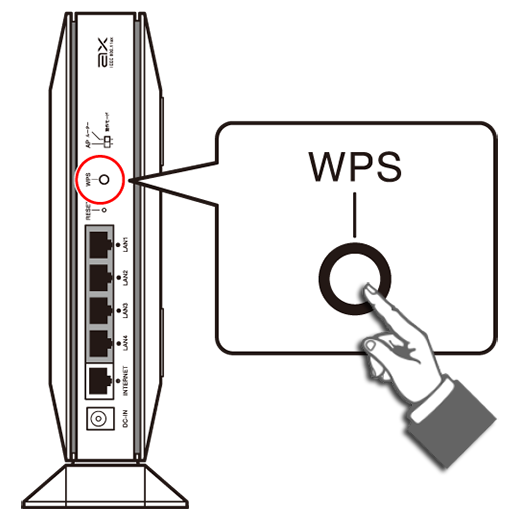
4.親機側のWPSランプが点滅したら指を離します。
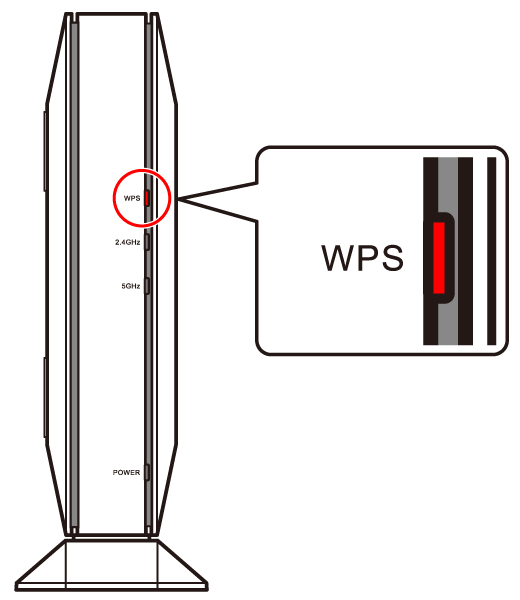
5.接続処理が終わるまで待ちます。
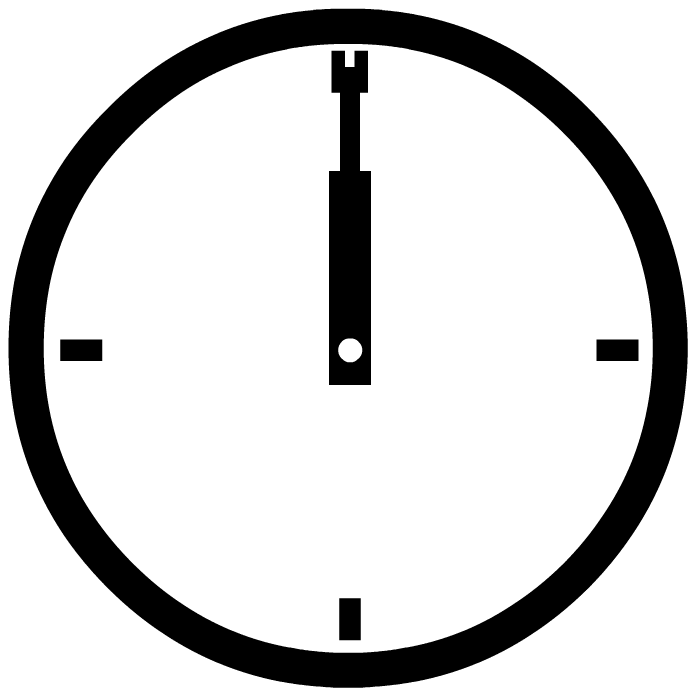
6.本製品のPOWERランプと5GHz(または6GHzか2.4GHz)ランプが点灯していれば接続完了です。
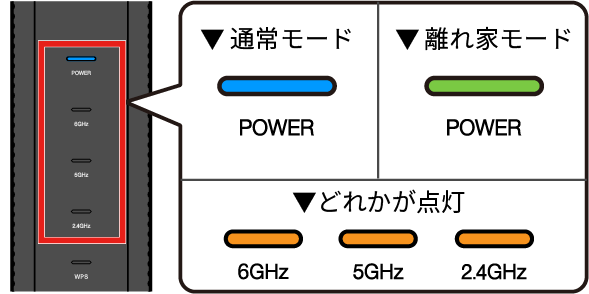
5GHz(または6GHzか2.4GHz)ランプが点灯しなかった場合
製品と親機の通信が時間切れで失敗した可能性があります。
もう一度この手順の最初からやり直してみてください。
続いて「STEP3.設置場所を決める」にお進みください。
管理画面を使って接続する(手動接続)
-
1.製品とWi-Fi接続、またはLANケーブルで直接接続します。
Wi-Fi接続

LANケーブルで接続
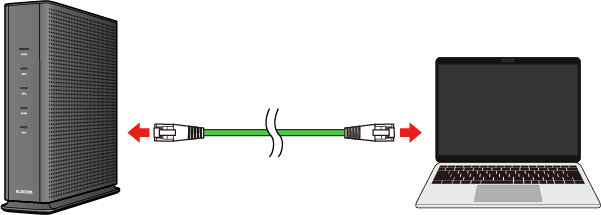
本製品への接続情報(SSID/暗号化キー)を知る方法
製品同梱の「 かんたんセットアップシート」または 本体の底面に貼られたシールで確認できます。
▼かんたんセットアップシート

▼底面のシール

2.ブラウザのURL入力欄に「192.168.2.1」と入力して接続します。
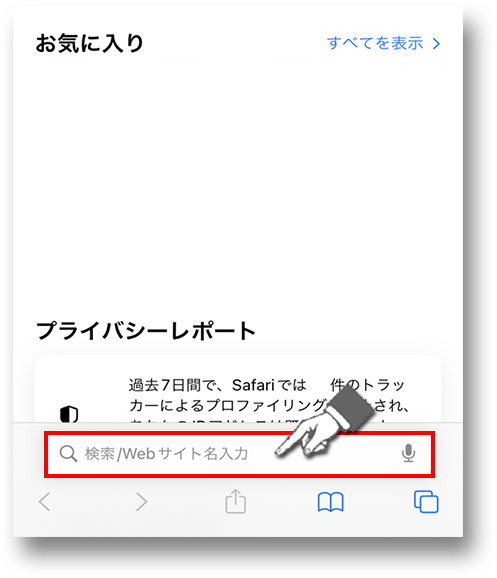
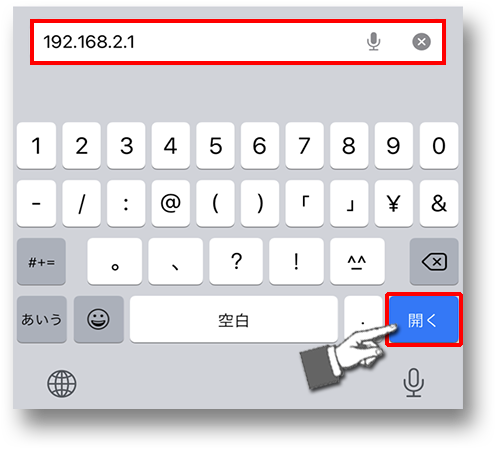
3.製品の「ログインID」「パスワード」を入力してログインします。
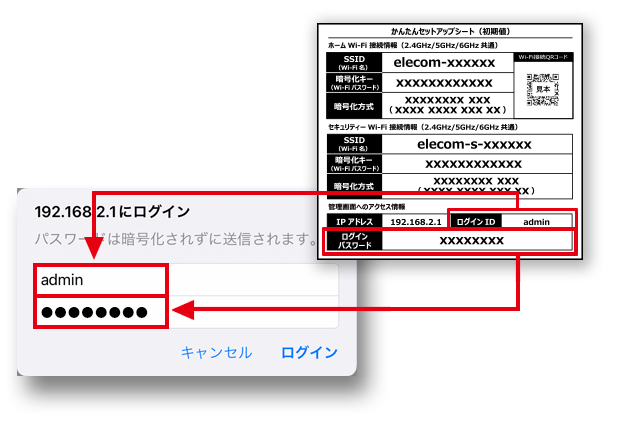
ログインIDとパスワードは、製品同梱の「かんたんセットアップシート」または本体の底面のシールで確認できます。
4.トップメニュー内の「Wi-Fi」を選択します。
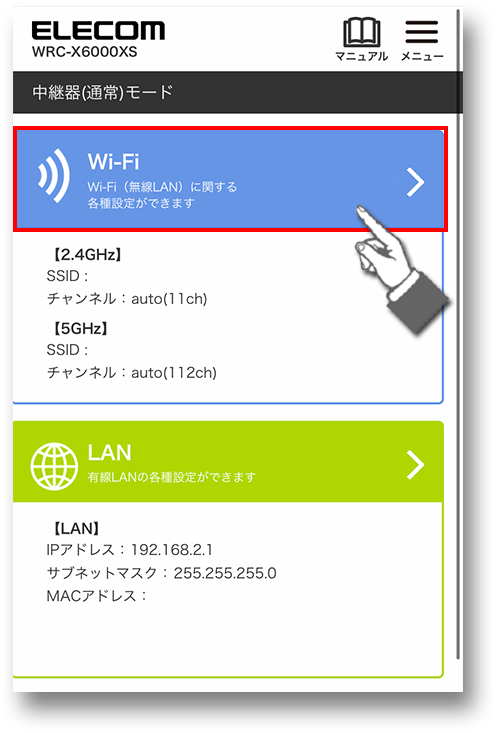
5.「SSIDの選択」欄の検索ボタンを押します。
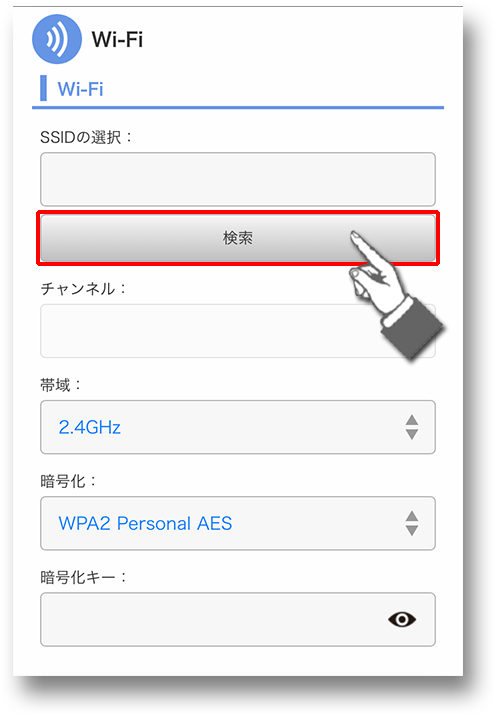
6.リストの中から接続する親機のSSIDを選択します。
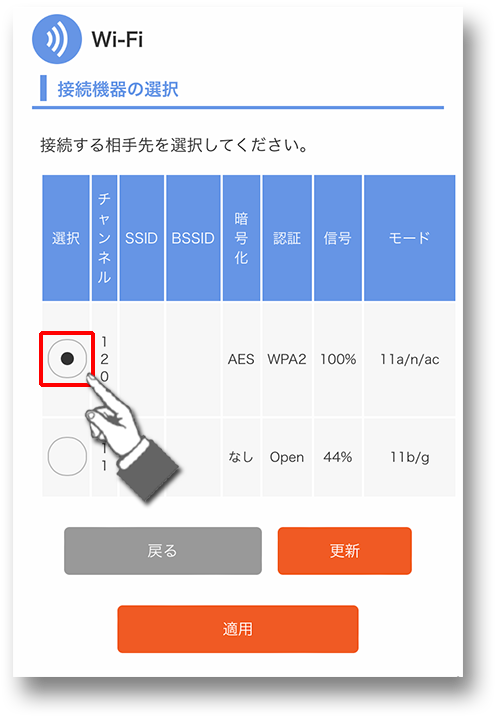
親機のSSIDが表示されていない場合は「更新」ボタンをお試しください。
7.画面下部の「適用」ボタンを押します。
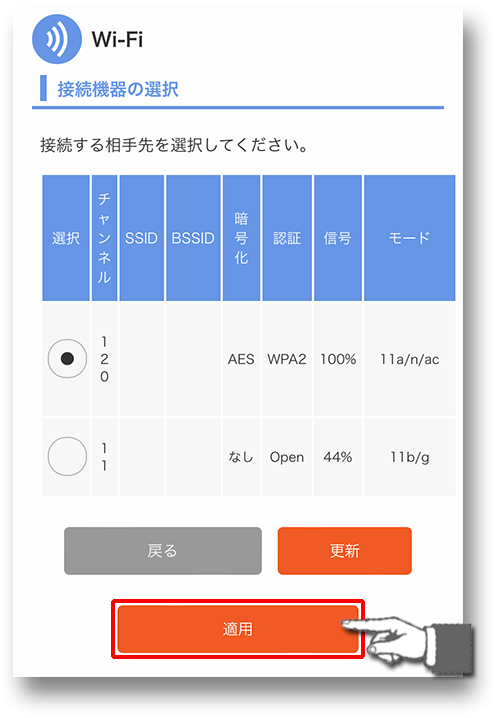
8.親機のSSIDが選択された状態で前の画面に戻ります。
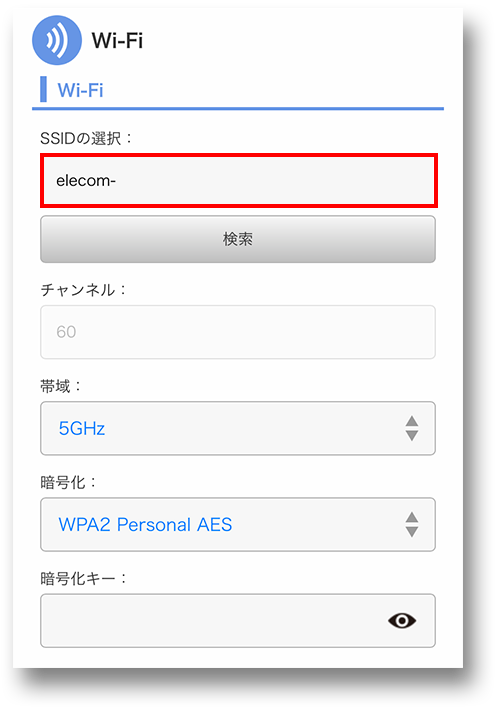
手動設定の場合、「帯域」の項目で親機と通信するときの電波帯域(6GHz/5GHz/2.4GHz)を変更できます。
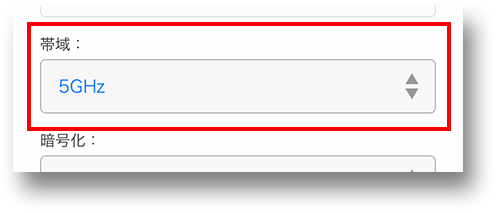
9.「暗号化キー」の欄に親機の暗号化キーを入力します。
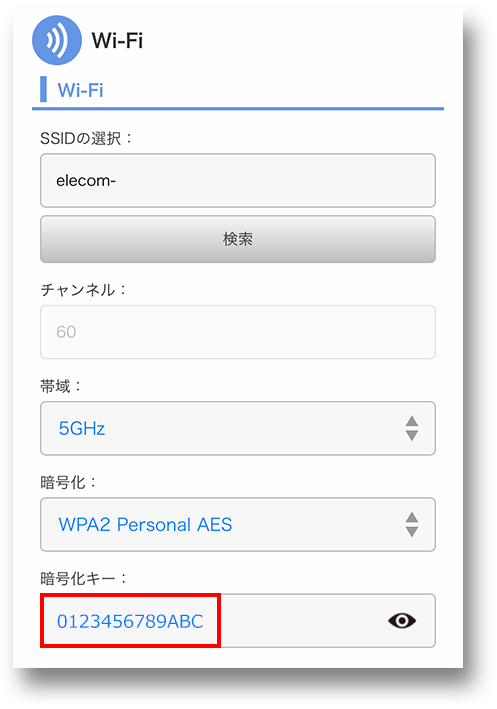
10.画面下部の「適用」ボタンを押します。
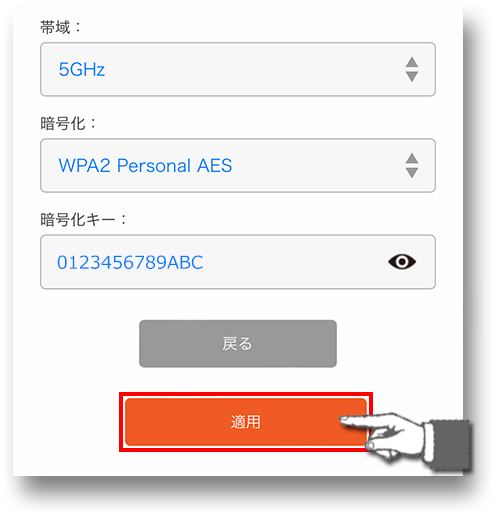
11.設定反映のカウントダウンが終わるまで待機します。

カウントダウンが終わったときの動作について
・カウントダウンが0になったまま画面が変わらない
・「ページを開けません」という内容の画面が表示される
このような動作になることがありますが、設定は完了しています。
そのまま次の手順へ進んでください。
12.本製品のPOWERランプと5GHz(または6GHzか2.4GHz)ランプが点灯していれば接続完了です。
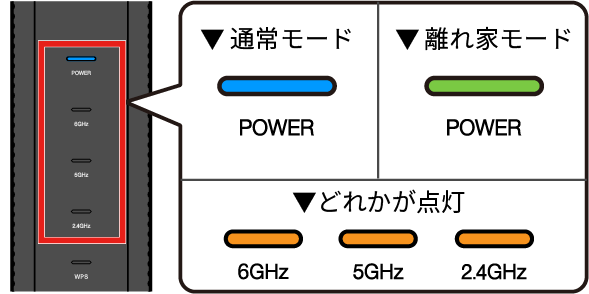
続いて「STEP3.設置場所を決める」にお進みください。
STEP3.設置場所を決める
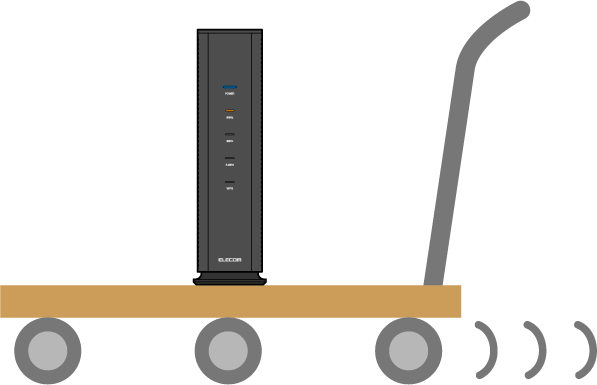
本製品の電源を一度取り外し、設置したい場所へ移動します。
なお、製品ランプ(6GHz/5GHz/2.4GHz)の光り方で設置に最適な場所がわかります。
ランプの光り方と意味
・ランプが白く光っている場合

電波の中継に最適な場所です。
このまま「STEP4.注意事項と最終確認」に進んでください。
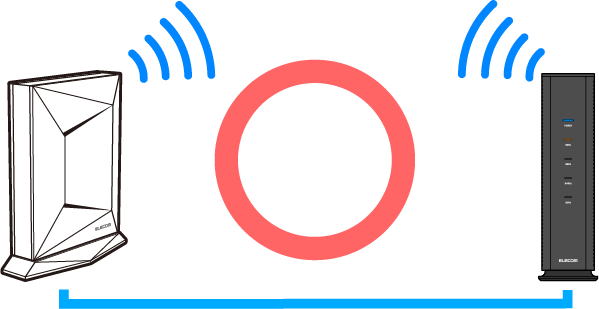
・ランプが赤く光っている場合

製品と無線ルーター親機の距離が遠すぎます。
ランプが白点灯になる場所まで製品を近づけてください。
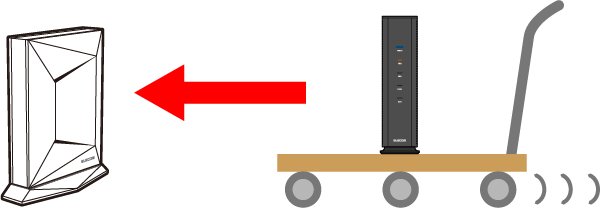
・ランプが橙色に光っている場合

製品と無線ルーター親機の距離が近すぎます。
ランプが白点灯になる場所まで製品を離してください。
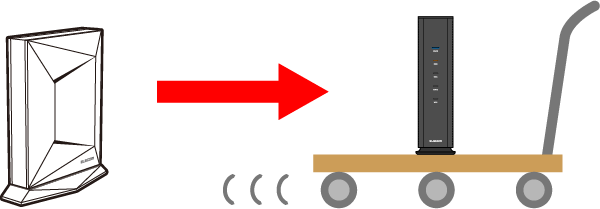
・ランプが消灯している場合

製品と無線ルーターが接続されていません。
より近い場所まで製品を移動してください。
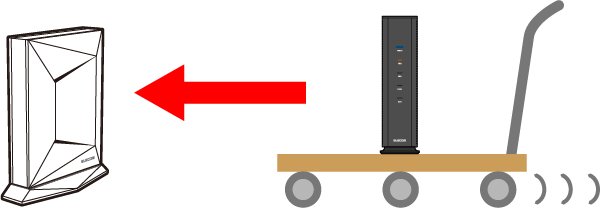
STEP4.注意事項と最終確認
中継器モードで製品を使うときの注意点を解説します。
内容を確認しながらインターネットを使うための最終設定を行ってください。
設置後のSSID(電波名)にご注意
製品を中継器にすると、Wi-Fi接続に使用する情報が無線ルーター親機と同じものになります。
以降は本製品のSSID、暗号化キーでWi-Fi接続はできません。
設置前
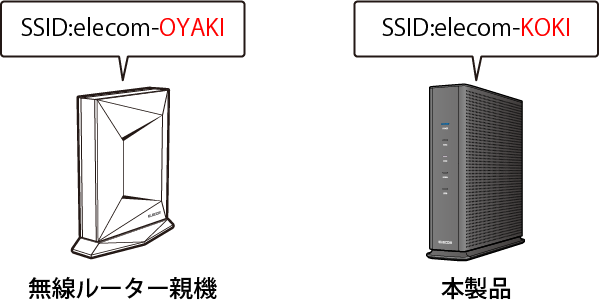
設置後

中継器モードでWi-Fi接続するときの接続情報
・無線ルーター親機のSSID(電波名)
・無線ルーター親機の暗号化キー(Wi-Fiパスワード)
次の手順ではインターネットに繋げるための設定と確認を行います。
インターネットに接続できるか確認する
1.無線ルーター親機の接続情報を用意します。

2.親機と同じ名前のSSIDを選択し、親機の暗号化キーを入力してWi-Fi接続します。
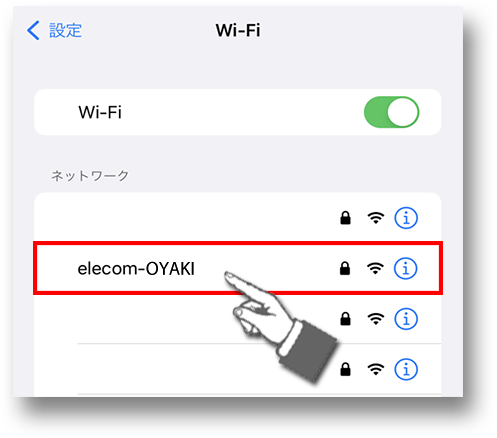
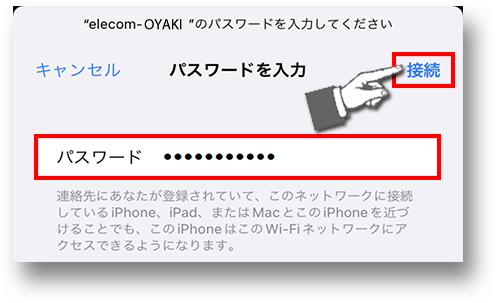
既に親機と同じSSIDに接続済みの場合は手順4にスキップしてください。
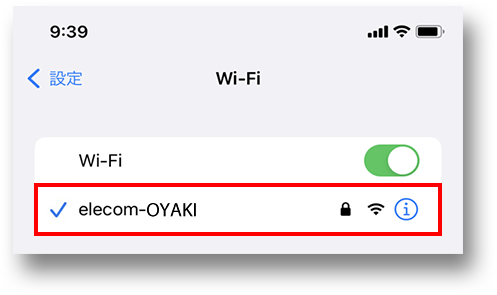
3.選択したSSIDに接続できたことを確認します。
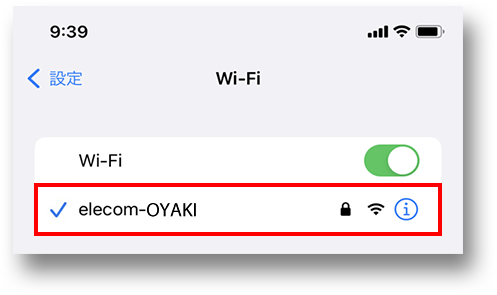
4.ウェブブラウザーを起動します。
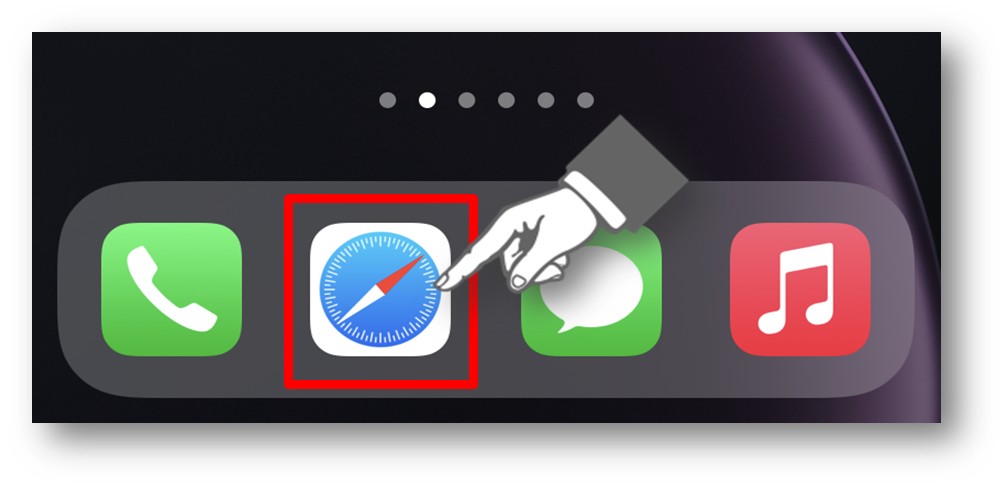
5.ウェブページが閲覧できれば設定完了です。
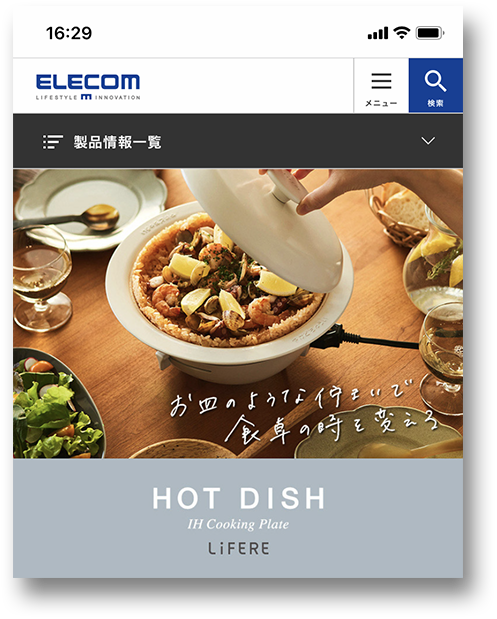
|